十分钟搭建 linux 7 DNS服务器和WEB服务器
linux版本为 centos 7
新建一台虚拟机作为DNS server,设置网卡模式为NAT,静态IP为192.168.89.142,网关为192.168.89.1,DNS为192.168.89.142。
关闭防火墙,关闭selinux,安装bind,bind-utils设置named.service开机自启动,设置防火墙开机时不启动 ,然后重启系统:
进入 /etc/selinux/config文件后修改SELINUX=disabled
vi /etc/selinux/config
安装bind bind-utils ,设为开机自启动
yum -y install bind bind-utils
systemctl enable name.service
设置开机不启动防火墙:
systemctl disable firewalld
重启虚拟机
reboot
修改named配置文件:
vi /etc/named.conf
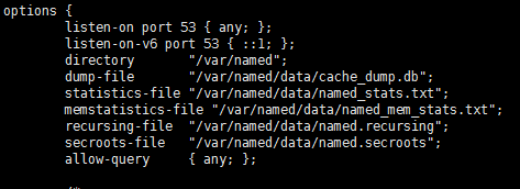
修改文件 /etc/named.rfc1912.zones,
vi /etc/named.rfc1912.zones
在文档最后添加如下代码:
zone "goo.cn" IN {
type master;
file "goo.cn.zone";
allow-update { none; };
};
zone "89.168.192.in-addr.arpa" IN {
type master;
file "89.168.192.zone";
allow-update { none; };
};
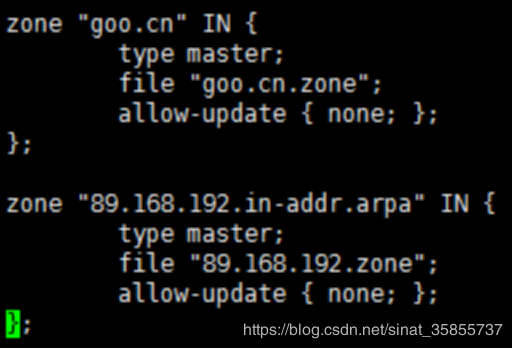
新建正向解析、反向解析文件,在/var/named/目录下,拷贝文件named.localhost ,改名为goo.cn.zone,拷贝文件named.loopback,改名为89.168.192.zone,然后分别修改两个文件,注意:域名后面有英文句号,ip地址后面没有英文句号,忽略这里的话重启named时报错。
cp named.localhost goo.cn.zone
vi goo.cn.zone
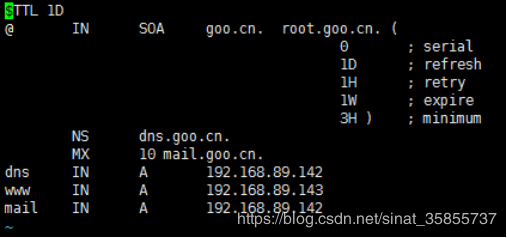
cp named.loopback 89.168.192.zone
vi 89.168.192.zone
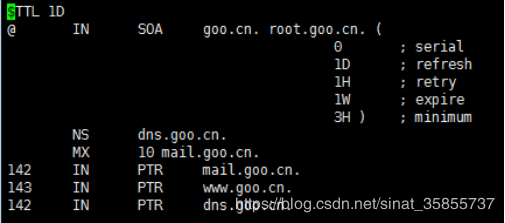
更改goo.cn.zone和89.168.192.zone的属组为named
chgrp named goo.cn.zone
chgrp named 89.168.192.zone
重启named服务
systemctl restart named
systemctl status named
2 配置web服务器
新建一台t虚拟机,设置网卡模式为NAT,静态IP为192.168.89.143,网关为192.168.89.1,DNS为192.168.89.142。
关闭防火墙,关闭selinux,设置防火墙开机不自动启动,修改DNS为 DNS server虚拟机的IP地址,重启network,安装bind-utils和httpd,重启虚拟机:
修改SELINUX=disabled
vi /etc/selinux/config
安装bind-utils
yum -y install bind-utils httpd
设置开机不启动防火墙,开机自启动httpd:
systemctl disable firewalld
systemctl enable httpd
重启虚拟机
reboot
修改网卡的DNS1为192.168.89.142
nmcli dev connect ens33
nmcli connection modify ens33 ipv4.dns 192.168.89.142
新建html文件
vi /var/www/html/index.html
写入如下内容:
Test DNS is 192.168.89.142
重启httpd
systemctl restart httpd
测试DNS server是否配置成功
nslookup -sil
在“>”提示符下输入server
192.168.89.142。然后,在“>”提示符下输入域名
www.goo.cn,系统如果提示IP地址是
192.168.89.143则说明正向解析正确。
在“>”提示符下输入192.168.89.143,系
统如果提示域名www.goo.cn说明DNS反向解析正确
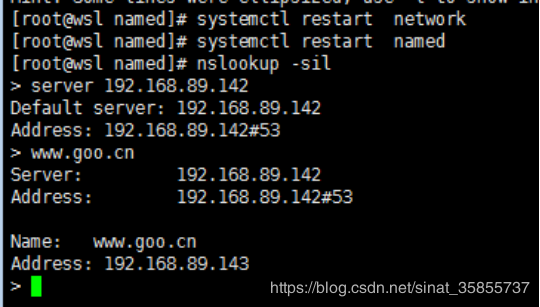

启动一台win7虚拟机,设置网卡模式为NAT,静态IP为192.168.89.144,网关为192.168.89.1,DNS为192.168.89.142。
打开cmd,ping www.goo.cn
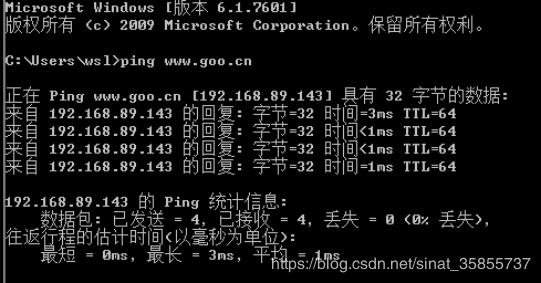
打开浏览器,访问www.goo.cn
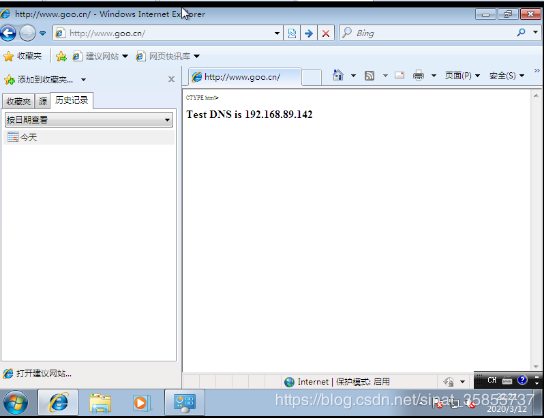
作者:小飞飞飞鱼